გამოიკვლიეთ ეს ექსპერტების მიერ გამოცდილი მეთოდები პრობლემის მოსაგვარებლად
- როდესაც ცდილობთ დააინსტალიროთ Windows 11, მაგრამ მიიღეთ ეს შეცდომა, თქვენი BIOS შეიძლება მოძველებული იყოს, ან ჩამტვირთველი არ არის სწორად კონფიგურირებული.
- ეს სახელმძღვანელო განიხილავს პრობლემის ყველა შესაძლო გამოსწორებას და სავარაუდო მიზეზებს.
![უსაფრთხო ჩატვირთვა ჩართულია, მაგრამ არ არის აქტიური Windows 11-ზე [მოხსნილია]](/f/54305226d48c3cb630c9c7020f76c7ff.png)
Xდააინსტალირეთ ჩამოტვირთვის ფაილზე დაწკაპუნებით
- ჩამოტვირთეთ და დააინსტალირეთ Fortect თქვენს კომპიუტერზე.
- გაუშვით ინსტრუმენტი და დაიწყეთ სკანირება იპოვონ გატეხილი ფაილები, რომლებიც იწვევენ პრობლემებს.
- დააწკაპუნეთ მარჯვენა ღილაკით დაიწყეთ რემონტი პრობლემების გადასაჭრელად, რომლებიც გავლენას ახდენს თქვენი კომპიუტერის უსაფრთხოებასა და შესრულებაზე.
- Fortect ჩამოტვირთულია 0 მკითხველი ამ თვეში.
თუ ხედავთ უსაფრთხო ჩატვირთვის ვარიანტი ჩართულია BIOS-ში, მაგრამ სისტემის ინფორმაციის გვერდზე გამოჩნდება Not Active, მაშინ თქვენ მარტო არ ხართ. ბევრმა მომხმარებელმა განაცხადა, რომ მან შეაჩერა Windows 11-ის განახლება, მაგრამ არ ინერვიულოთ; მისი დაფიქსირება შეიძლება.
აქ, ამ სახელმძღვანელოში, ჩვენ გაგივლით ნაბიჯებს პრობლემის მოსაგვარებლად მისი მიზეზების განხილვისთანავე. Დავიწყოთ!
რატომ არის Secure Boot ჩართული, მაგრამ არა აქტიური?
შეიძლება იყოს სხვადასხვა მიზეზი, რის გამოც შეცდომა ხდება თქვენს კომპიუტერში, ზოგიერთი მათგანი აქ არის ნახსენები:
- უსაფრთხო ჩატვირთვის ფუნქცია გამორთულია - თუ უსაფრთხო ჩატვირთვის ვარიანტი UEFI firmware პარამეტრებში დაყენებულია გამორთული, ფუნქცია არ იმუშავებს, თუნდაც ტექნიკურად ჩართული იყოს.
- CSM ჩართულია – თუ CSM ჩართულია UEFI პარამეტრებში, შეიძლება შეგექმნათ შეცდომა. თქვენ უნდა გამორთოთ ეს პარამეტრი მის გამოსასწორებლად.
- BIOS მოძველებულია – თუ BIOS არ არის განახლებული, შესაძლოა მას არ ჰქონდეს უსაფრთხო ჩატვირთვის ფუნქცია. ფუნქციის ჩართვისთვის საჭიროა BIOS-ის განახლება.
რა შემიძლია გავაკეთო, თუ Windows 11-ზე Secure Boot ჩართულია, მაგრამ არ არის აქტიური?
პრობლემების მოგვარების გაფართოებულ ნაბიჯებში ჩართვამდე, თქვენ უნდა განაახლოთ BIOS, თუ მოძველებულია. დასრულების შემდეგ, მიჰყევით ამ ნაბიჯებს თანმიმდევრობით, როგორც ეს მოცემულია ქვემოთ:
1. გამორთეთ თავსებადობის მხარდაჭერის მოდული (CSM)
- დაჭერა ფანჯრები + მე გასახსნელად პარამეტრები.
- Წადი სისტემა, შემდეგ დააწკაპუნეთ აღდგენა.
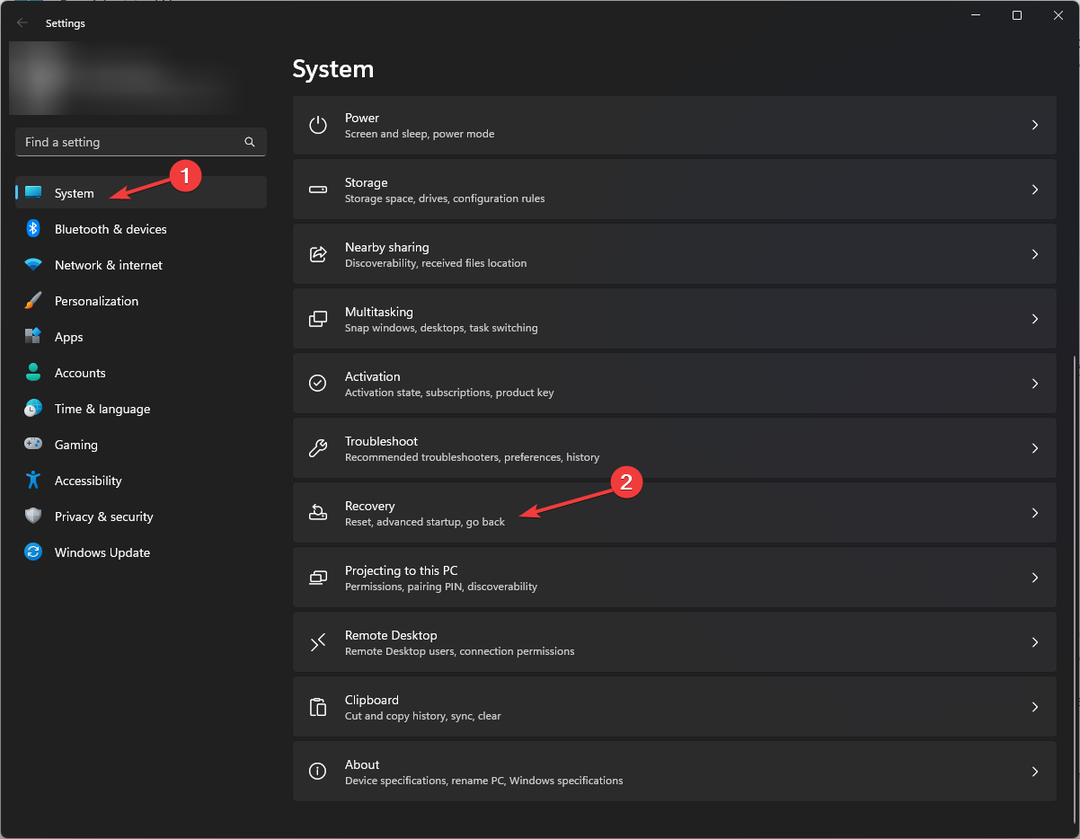
- ახლა დააწკაპუნეთ გადატვირთეთ ახლა გვერდით გაფართოებული გაშვება.

- აირჩიეთ ოფციის არჩევა, აირჩიეთ პრობლემების მოგვარება.

- ახლა დააწკაპუნეთ Დამატებითი პარამეტრები.
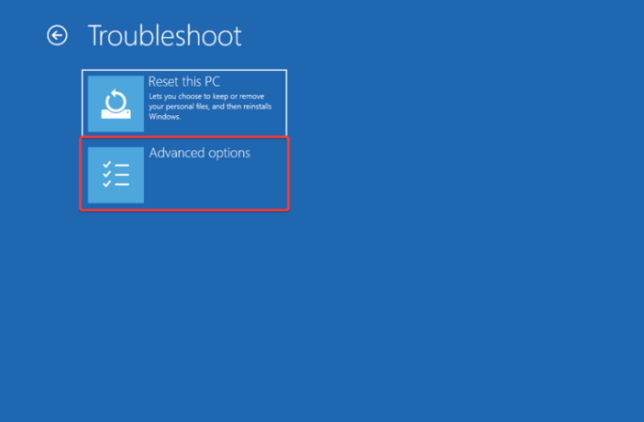
- აირჩიეთ UEFI firmware პარამეტრები, შემდეგ დააწკაპუნეთ Რესტარტი.
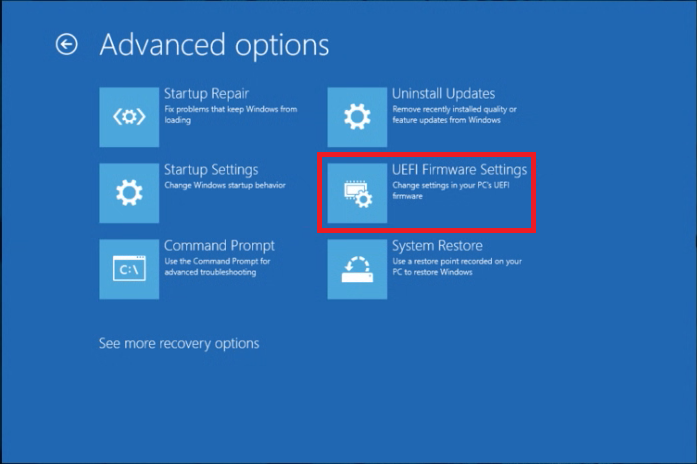
- ახლა აირჩიეთ შესაბამისი ვარიანტი BIOS რეჟიმში გადასასვლელად.
- გადადით ჩექმა ან უსაფრთხოება ჩანართი, გადადით CSM და აირჩიეთ გამორთულია ამისთვის.
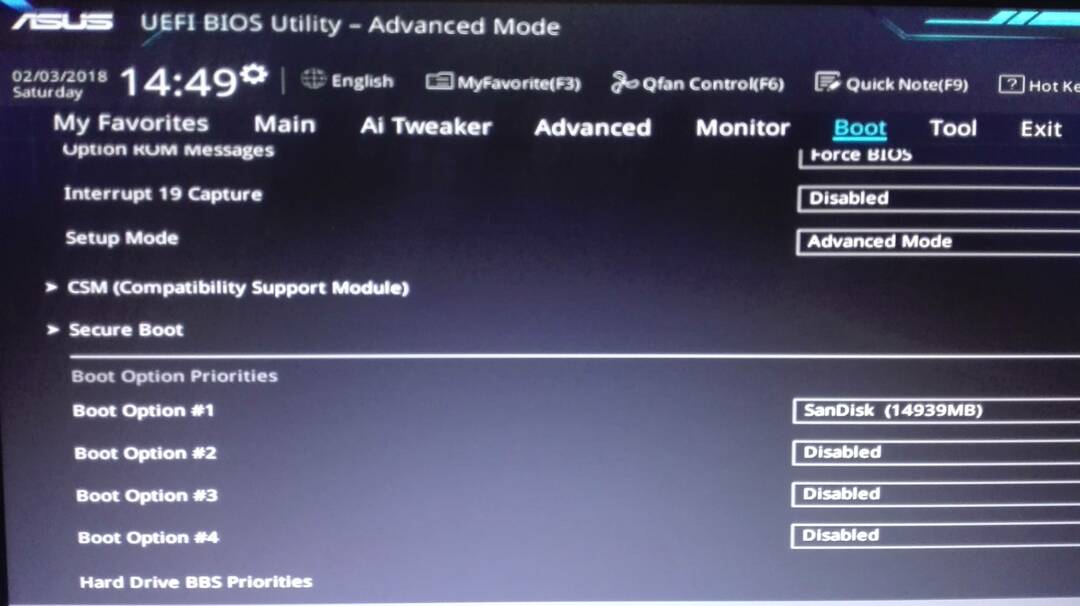
- დასრულების შემდეგ დააჭირეთ ღილაკს Save Changes & Reset.
- WingetUI უნდა იყოს Windows 11-ზე ნაგულისხმევად, მომხმარებლები თანხმდებიან
- Windows-ის მოვლენების ჟურნალი ჩერდება? აი რა უნდა გააკეთო
2. შეცვალეთ პლატფორმა
- Წადი BIOS რეჟიმი ნაბიჯების შემდეგ მეთოდი 1.
- იპოვნეთ სისტემის რეჟიმიდა აირჩიეთ მომხმარებელი იმის მაგივრად Აწყობა.
- Წადი უსაფრთხო ჩატვირთვის რეჟიმი. თუ დარჩება სტანდარტული, გადართე საბაჟო.
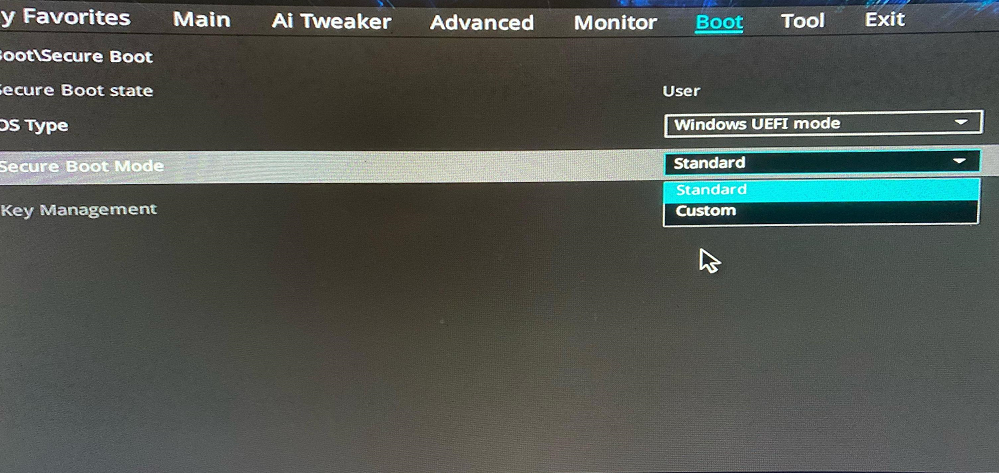
- ახლა ისევ შეცვალეთ იგი სტანდარტული და მიიღეთ ქარხნული ნაგულისხმევები.
3. ჩართეთ უსაფრთხო ჩატვირთვა
- Წადი BIOS რეჟიმი ნაბიჯების შემდეგ მეთოდი 1.
- Დან უსაფრთხოება ან ჩექმა მენიუ, მოძებნა უსაფრთხო ჩატვირთვა.
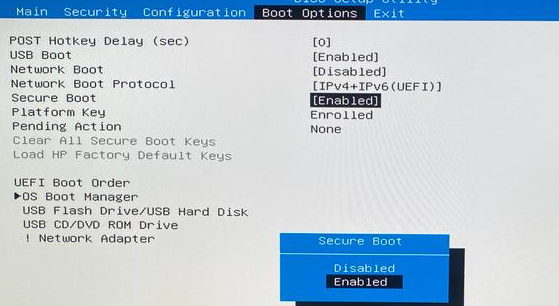
- აირჩიეთ ჩართულია. ახლა აირჩიეთ შეინახეთ ცვლილებები და გამოდით ცვლილებების დასადასტურებლად.
ასე რომ, ეს არის მეთოდები, რომლებიც უნდა დაიცვათ გამოსასწორებლად ჩართულია უსაფრთხო ჩატვირთვა მაგრამ არ არის აქტიური Windows 11-ზე. სცადეთ ისინი და შეგვატყობინეთ რა იმუშავა თქვენთვის ქვემოთ მოცემულ კომენტარებში.
ჯერ კიდევ გაქვთ პრობლემები?
სპონსორირებული
თუ ზემოხსენებულმა წინადადებებმა არ გადაჭრა თქვენი პრობლემა, თქვენს კომპიუტერს შეიძლება შეექმნას Windows-ის უფრო სერიოზული პრობლემები. ჩვენ გირჩევთ აირჩიოთ ყოვლისმომცველი გადაწყვეტა, როგორიცაა ფორტექტი პრობლემების ეფექტურად გადასაჭრელად. ინსტალაციის შემდეგ, უბრალოდ დააწკაპუნეთ ნახვა და შესწორება ღილაკს და შემდეგ დააჭირეთ დაიწყეთ რემონტი.


